안녕하세요. 박스캣입니다.
윈도우, 안드로이드 스마트폰 등을 사용하다 보면 구글 계정을 필수로 사용하게 됩니다. 특히, 스마트폰의 경우 교체가 잦은 편이기 때문에 교체할 때 구글 계정 로그아웃을 필수로 해줘야 하는데요. 초기화를 하면 자동으로 구글 계정 연동 해제가 될 줄 알았는데 그게 아니더라고요. 구글 계정 비밀번호를 변경하다가 로그인되어 있는 기기들이 5개가 된다는 경고창을 보고 이번 기회에 저도 로그아웃을 모두 하게 되었습니다.
오늘은 '구글에 계정이 로그인된 기기 삭제(로그아웃)하는 방법'에 대해 알아보도록 하겠습니다.
구글에 계정이 로그인된 기기(디바이스) 로그아웃하는 방법에 대해 알아봅시다.
스마트폰 기기 값이 높기 때문에 스마트폰을 교체 후 많은 분들께서 중고거래로 판매하게 됩니다. 구글 계정을 연동 후 동기화하여 사용하면 굉장히 편리하지만 로그아웃하지 않고 판매하거나 분실하면 개인 정보 유출이 될 수 도 있는데요. 저 같은 경우도 로그아웃하지 않고 중고로 판매했었더라고요. 아래 사진 첨부하여 자세히 정리해두었으니 쉽게 따라 하실 수 있으실 겁니다.
1. 구글 크롬을 실행하고 '우측 상단 프로필 계정 → Google 계정 관리' 순으로 클릭합니다.
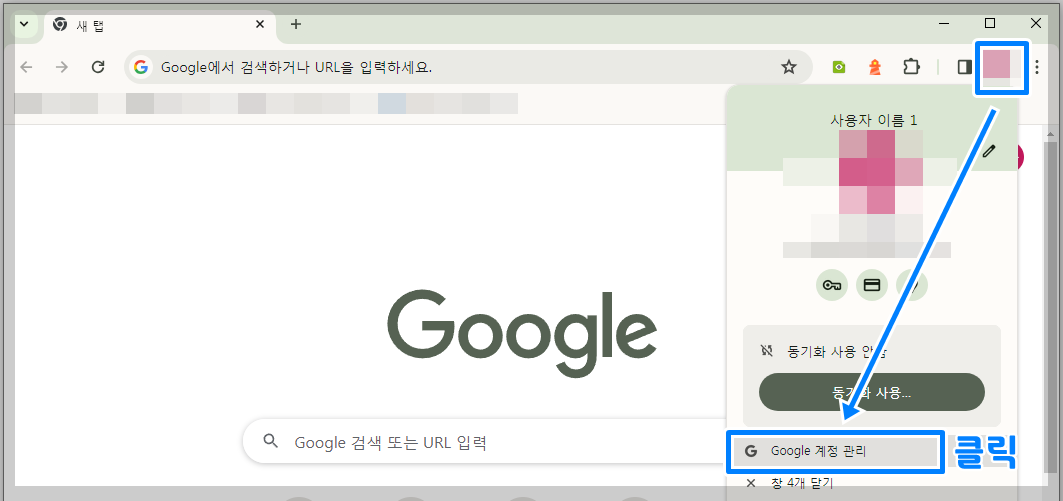
2. 좌측 '보안탭'을 눌러 '내 기기 → 모든 기기 관리' 순으로 클릭합니다.
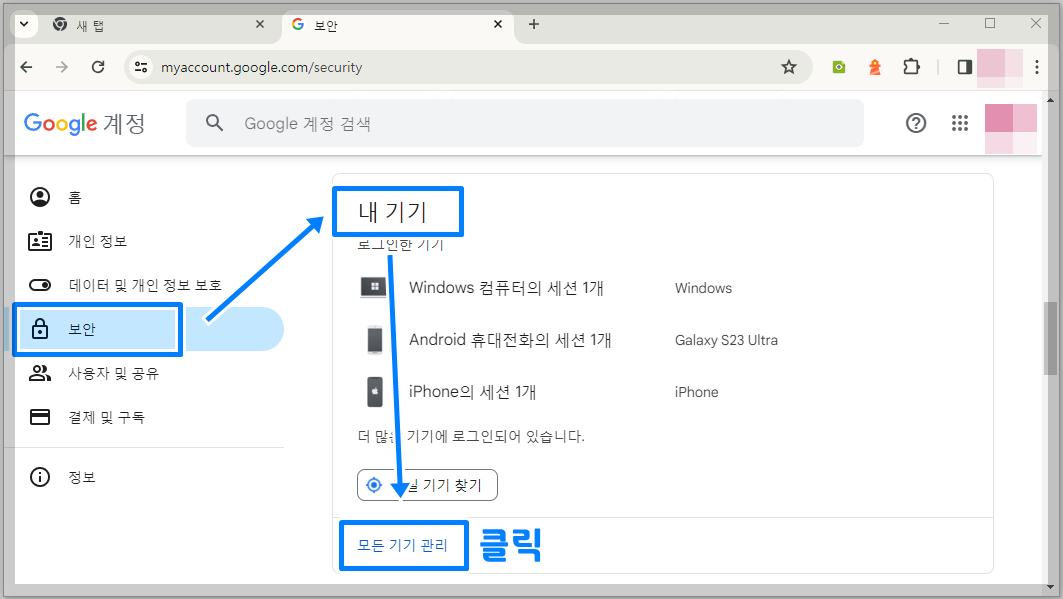
3. 현재 등록되어 있는 Window기기, 안드로이드 기기, IPhone, TV 등 연동되어 있는 모든 기기 확인이 가능합니다. 로그아웃 해야 할 기기 옆의 '>' 버튼을 클릭합니다.
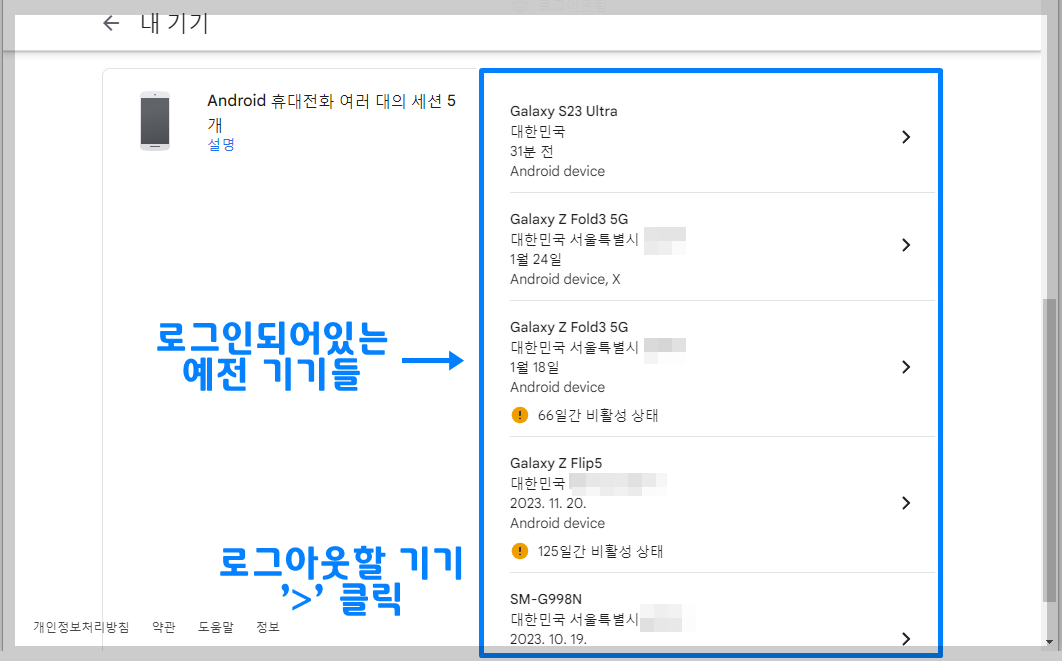
4. 연동 해지할 기기를 선택하여 '로그아웃'을 클릭합니다.
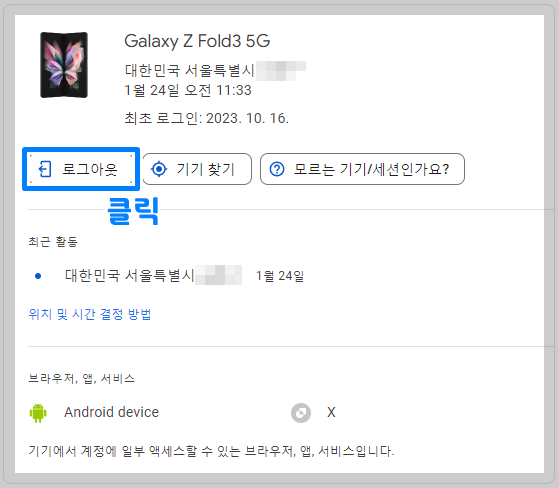
5. 아래와 같은 창이 뜨면 '로그아웃 → 확인' 순으로 클릭합니다. 로그아웃하게 되면 해당 기기에서는 해당 구글 계정 사용이 불가능하게 됩니다.


6. 마지막으로 '내 기기' 항목에 들어가 '로그아웃' 된 것을 다시 한번 체크해주시면 되겠습니다. 아래와 같이 '로그아웃됨'으로 표시가 되면 제대로 진행하신 겁니다.

이상으로 '구글에 계정이 로그인된 기기 삭제(로그아웃)하는 방법'에 대해 알아보았습니다. 저도 이렇게 로그인되어 있는 줄 몰랐는데, 구글 계정 비밀번호를 바꾸다가 알게 되었습니다. 매사에 관리를 확실히 해야 할 것 같습니다. 작성한 포스팅 끝까지 읽어주셔서 감사드리며, 다음에는 더욱 알찬 내용으로 찾아뵙도록 하겠습니다.

'프로그램 & IT 상자' 카테고리의 다른 글
| 구글 플레이스토어 검색기록 삭제, 설치기록 삭제 (흔적 지우기) (1) | 2024.04.22 |
|---|---|
| 토렌트 다운로드 로그 기록 삭제 방법 및 저장 막는 법 (흔적 지우기) (1) | 2024.04.18 |
| 윈도우 시간 변경 방법 (작업표시줄 시간 바꾸기) (1) | 2024.03.13 |
| 카카오톡 2개 실행 및 사용 방법 (카톡2개 1PC 가능) (1) | 2024.02.29 |
| 원드라이브 c드라이브 용량 초과로 동기화 폴더 경로 변경하는 방법 (2) | 2024.02.26 |




댓글